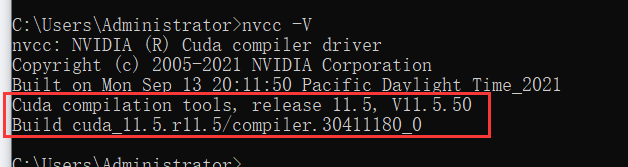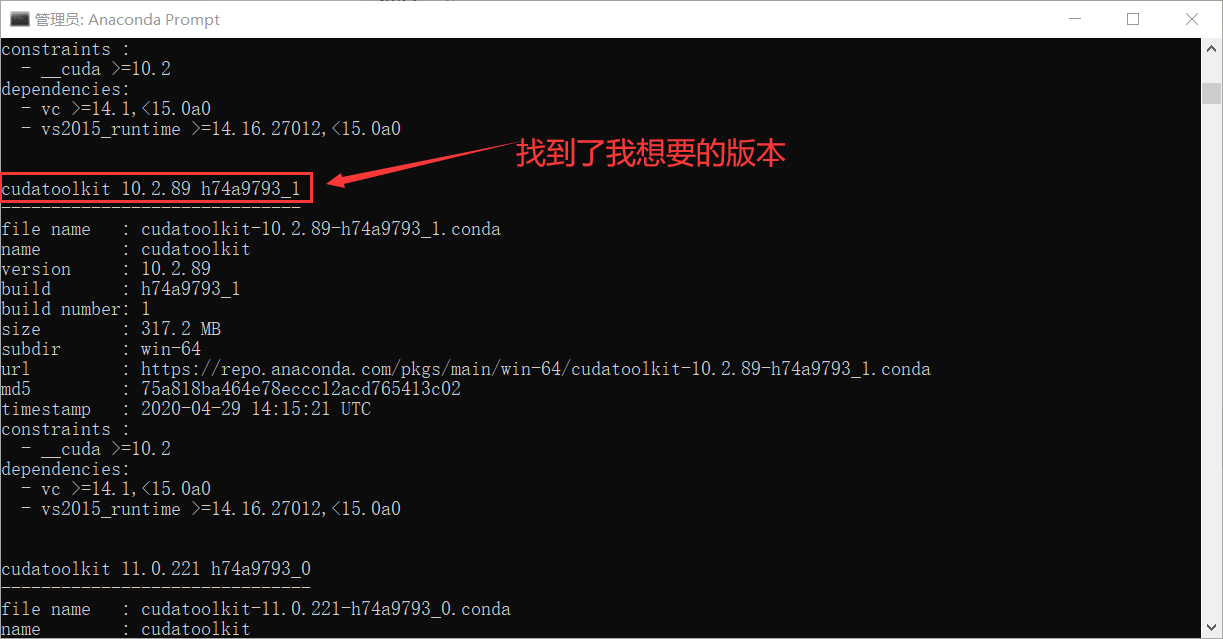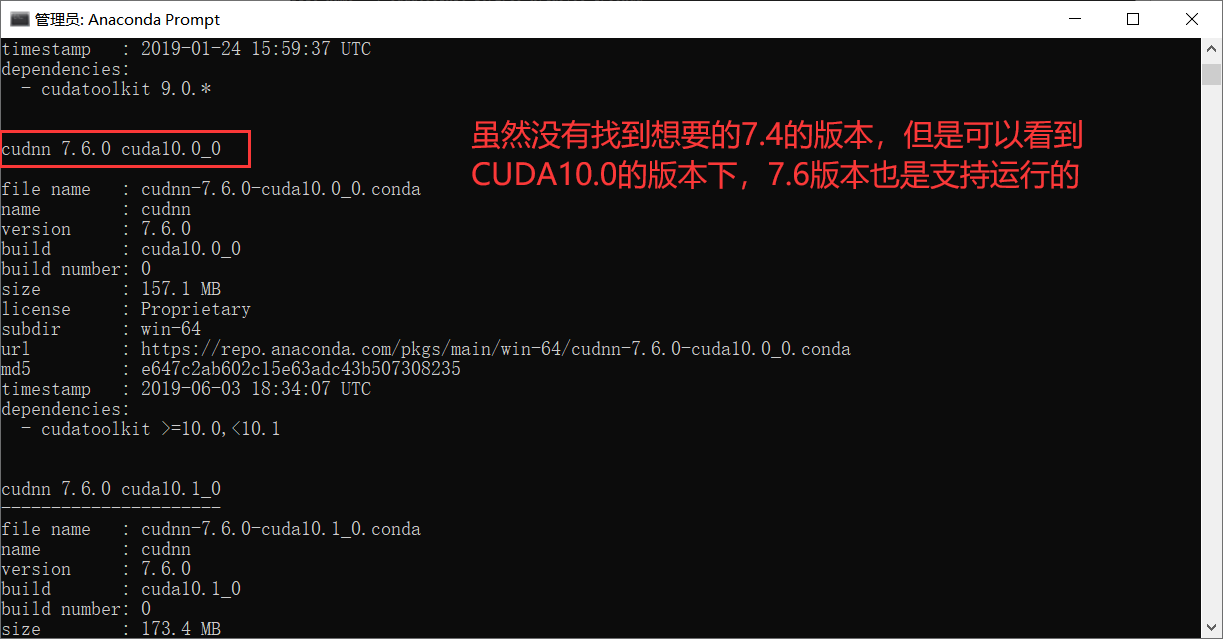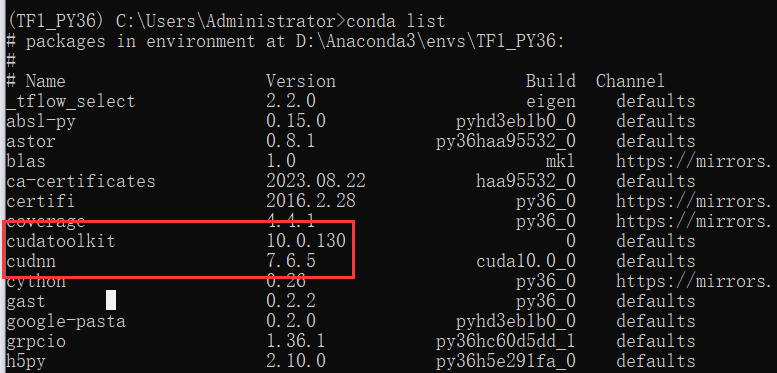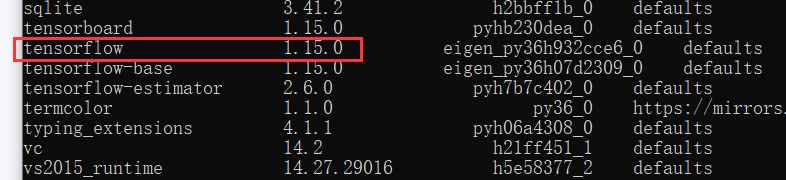使用anaconda在虚拟环境下安装多版本的CUDA以及CUDNN
文章目录
1.查看自己系统的cuda版本
nvcc -V
2.查看版本支持
(本人当前环境为:python 3.10.9,tensorflow 2.13.0,CUDA 11.5,CUDNN 8.8;
安装的新环境为:python 3.6,tensorflow 1.15.0,CUDA 10,CUDNN 7.4)
一定要通过下面的命令查看你当前的conda支持不支持你想要安装的型号的CUDA 与 CUDNN。如果没有找到请更换conda版本。
打开Anaconda Prompt,查看 Conda 目前支持的 CUDA Toolkit 版本,运行以下命令:
conda search cudatoolkit --info
打开Anaconda Prompt,查看 Conda 目前支持的 CUDNN版本,运行以下命令:
conda search cudnn --info
3.创建虚拟环境
anaconda查看、创建、切换、删除虚拟环境可以参考我的这一篇博客,点击跳转
#创建虚拟环境
conda create -n TF1_PY36 python=3.6
#切换虚拟环境
conda activate TF1_PY36
4.安装CUDA
conda install cudatoolkit==10.0
5.安装CUDNN
conda install cudnn==7.6.5
6.安装tensorflow
conda install tensorflow-gpu==1.15.0
7.查看是否安装成功
conda list
在命令行输入python,进入python环境,尝试加载tensorflow,观察是否可以成功。
可以看到导入没有问题,说明我们的tensorflow1.0版本搭建成功了。
需要注意的是,我们的这个是虚拟环境的CUDA与CUDNN,与我们系统安装的是有区别的,当我们使用nvcc -V来查看版本号的时候,实际上查看的是系统,也就是我们第一次安装的版本号,而不是我们现在安装的版本号,当下虚拟环境所安装的版本号,通过conda list查看即可。